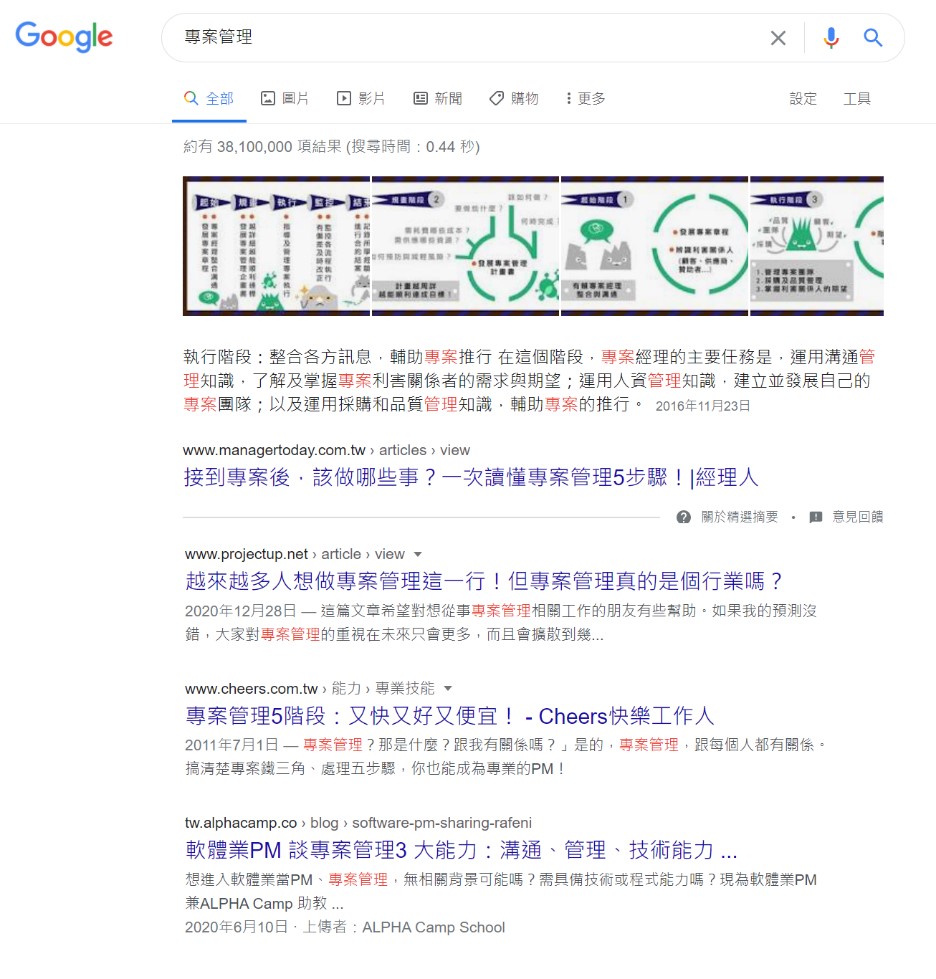市面上有許多PPT簡報製作課程,著重在視覺化、圖像化,只教怎麼排版、製作特效或動畫,但簡報若只是追求精美是不夠的!
因為簡報最重要的目的之一是「傳遞想法、說服別人」,若忽略了這一點就僅是空有外殼、本末倒置了。
為了說服他人,扎實的內容與知識儲備是必不可少的,但是要怎麼從頭建立出完整知識架構與脈絡呢?又或是,如果遇到自己不甚熟稔的冷僻主題,該怎麼辦呢?
這篇文章會教你如何善用Google搜尋能力,站在巨人的肩膀看世界,做出專業感十足的簡報!更讓你短時間內自我提升的「搜尋力」!
1.用「同心圓法」精確搜尋關鍵字
用Google搜尋關鍵字人人都會,但往往會跑出來幾千萬筆搜尋結果,要從中篩選有用資料比大海撈針還難!
特別是若要搜尋不熟悉的主題,面對排山倒海的資料,真可說是無從下手。
此時可以善用「同心圓」搜尋法,藉由一層層拓展圓形,不但可以掌握脈絡,又可以方便瞄準需要的資料。
一開始先用簡單的關鍵字搜尋,再慢慢逐漸增加深度,例如:
第一步先設定好核心主題,以「專案管理」為例,將主題放在圓心;第二圈為核心主題加上動詞,例如:「學習」、「執行」、「評估」、「統籌」等等。
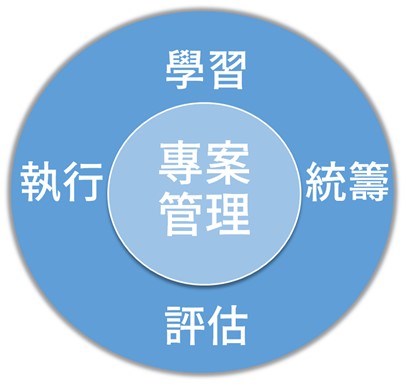
第三圈再加上名詞「方法學」、「成本」、「效益」、「風險管控」、「軟體」、「團隊」等等。
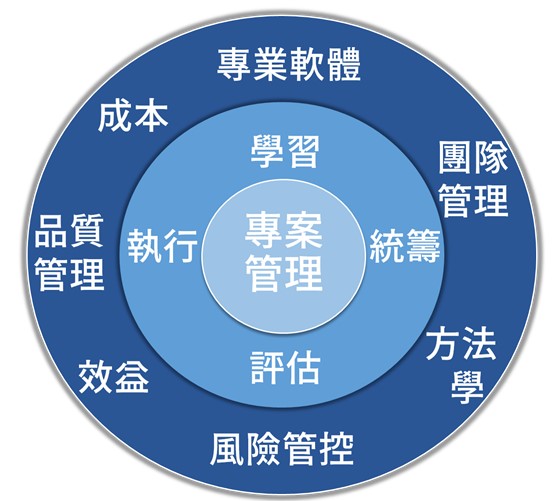
實際比較不同深度的關鍵字,造成的搜尋結果差異:
可以看到結果都是較淺層的入門級概述文章,大部分都是粗略的介紹而已
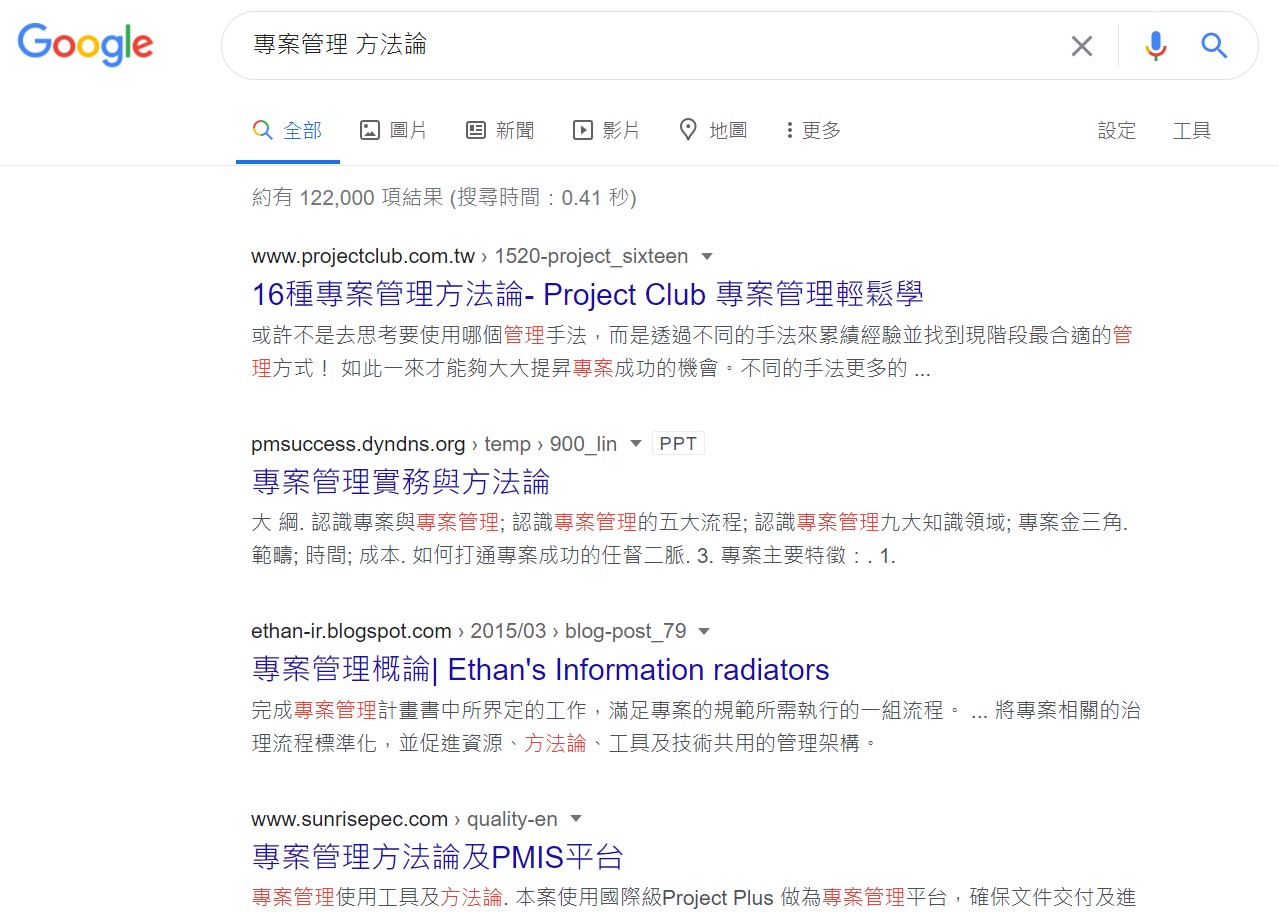
添加「方法論」後,出現的結果專業度、知識密度都大幅提升,這是因為「搜尋策略越精準,搜尋結果就越專業」。
至於如何判斷自己朝向正確的方向前進呢?當你看到更多不知道的專有名詞時,就表示正一步步深入這個領域了!
例如當搜尋「專案管理」,一步步查找到「敏捷式管理」、「瀑布式管理」、「Scrum工作法」等專有名詞,就表示你正在累積專業知識了。
使用籠統的關鍵字搜尋,不僅結果會多到眼花撩亂,查找到的資訊也非常淺層,可能會遺錯失某些重要管道。
這樣逐漸縮小搜尋結果的「搜尋策略」,也可以搭配其他搜尋小技巧使用!
2.用「site命令」搜索法在特定網站搜尋
在這個充斥假新聞與內容農場的時代,很多人都只想在信任的特定網站中搜尋,確保吸收到的資料正確無誤。
這時只要使用搜尋語法:「site:網址 關鍵字」即可達成!
(網址與關鍵字之間需用半形空格隔開,多個關鍵字也需要用空格隔開)
舉例來說,若想在 Project Club 網站中找關於「敏捷管理」的內容,只要在Google搜尋欄打上「site:www.projectclub.com.tw 敏捷管理」:
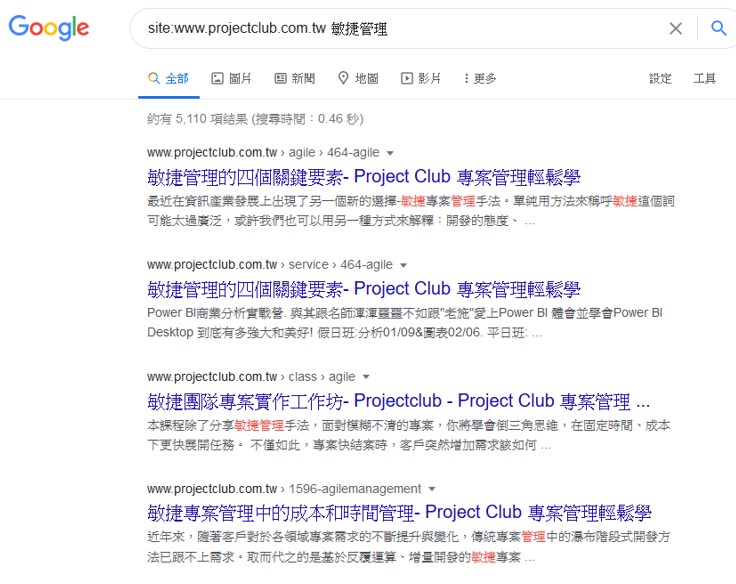
如圖,搜尋結果只會羅列出 Project Club 網站上的內容,如此就能輕鬆進行精確搜尋!
3.用「filetype命令」搜尋指定檔案格式
和「site」一樣,「filetype」也是用於精確搜尋的語法,可以直接指定要搜索的檔案格式。只要在搜尋欄打上「關鍵字 filetype:副檔名」,如pdf、ppt、doc、xls…等常見的檔案類型,就能讓搜尋結果只顯示該檔案類型。
舉例來說,打上「大數據 filetype:ppt」 就會跑出可下載成PPT檔的大數據資料:
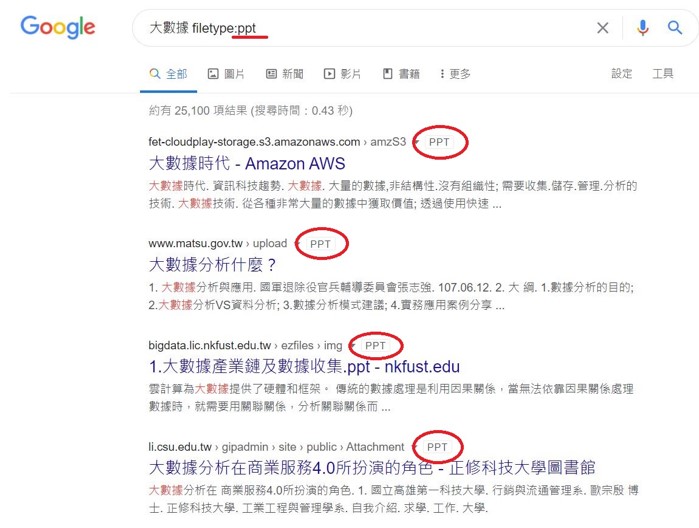
接著只要對欲下載的PPT檔按滑鼠右鍵,點選「在新分頁中開啟連結」
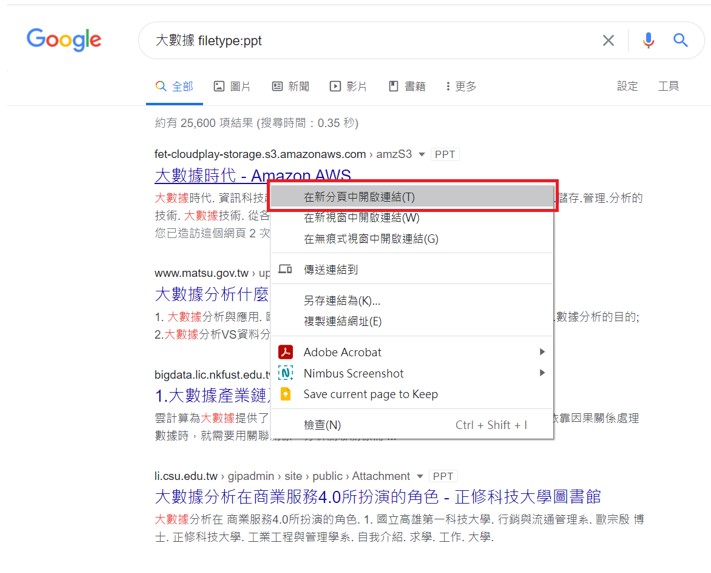
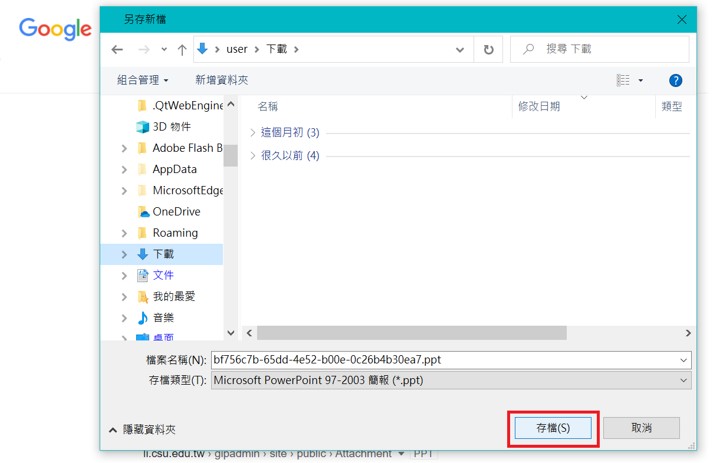
接著就會跳出儲存視窗,按下「存檔」就完成了。
這個方法對於製作簡報特別有用,可以快速蒐羅到別人製作、公開在網路上的PPT檔案,用做參考!
4.插入萬用字元「*」記不清楚關鍵字也可以查
常常想要查詢聽到的專有名詞,或一時要用到某個成語,卻因為記不清楚而不知道怎麼打關鍵字嗎?
只要在記得詞組中插入萬用字元「*」,即「關鍵字*另一關鍵字」,這樣搜尋結果就會將*代入為任何字詞,找到最有可能的結果。
例如,想搜尋「一頁紙專案管理法」,但不記得全稱,只隱約記得什麼「一頁」、「管理」……
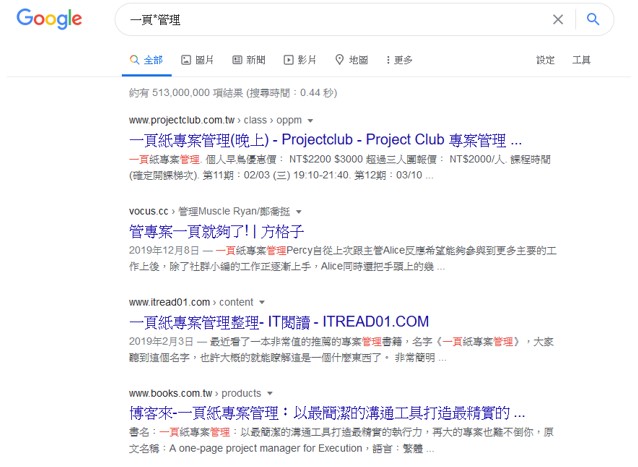
只要打上「一頁*管理」,萬用字元的部份會自動被 Google 用其他的字取代,就能找到相關資料,不用擔心因記不得名稱而無法搜尋了。
5.使用「OR」同時搜尋多個關鍵字
如果想要同時搜尋多個關鍵字,可以使用「OR」這個搜尋命令。
舉例來說,輸入「NLP課程OR溝通技巧」,可以搜尋到所有「NLP課程」或「溝通技巧」的相關結果:
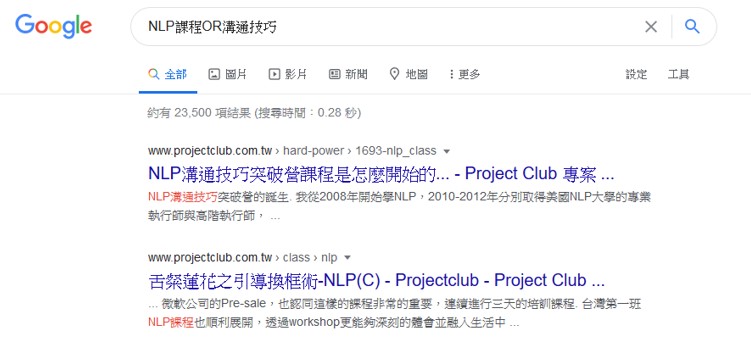
打上「A OR B」,只要包含A或包含B的結果都會列出來;如果不使用 OR,只輸入「A B」,搜尋結果就只會顯示同時包含A+B的結果。
6.圖片進階搜尋技巧
不只文字,Google 的圖片搜索功能也非常強大,並且也可以跟文字一樣精確搜索。圖片的搜尋結果也十分目不暇給,所以也需要加一些限定條件來限定搜尋結果。
舉例來說,想找到可以放在簡報中的插圖,但是單純打關鍵字搜出來的圖尺寸都不夠大、畫面不夠清晰,怎麼辦?
在圖片搜尋頁面點選「設定」中的「進階搜尋」,就可以更仔細地根據你想搜尋的內容做進一步的過濾:
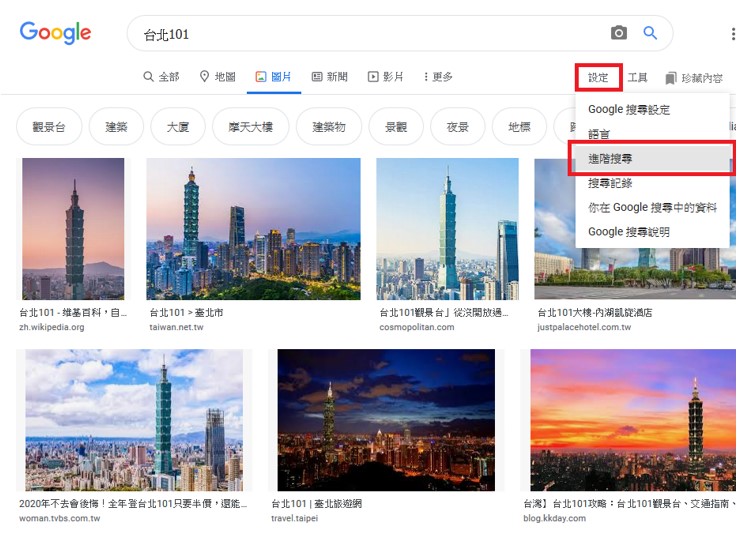
舉例來說,如果想搜尋大尺寸、寬型的台北101照片,可以在進階搜尋的「圖片大小」、「長寬比」項目選擇「大型」、「寬」
也可以指定的更具體,如「大於 8 百萬像素」等等選項。
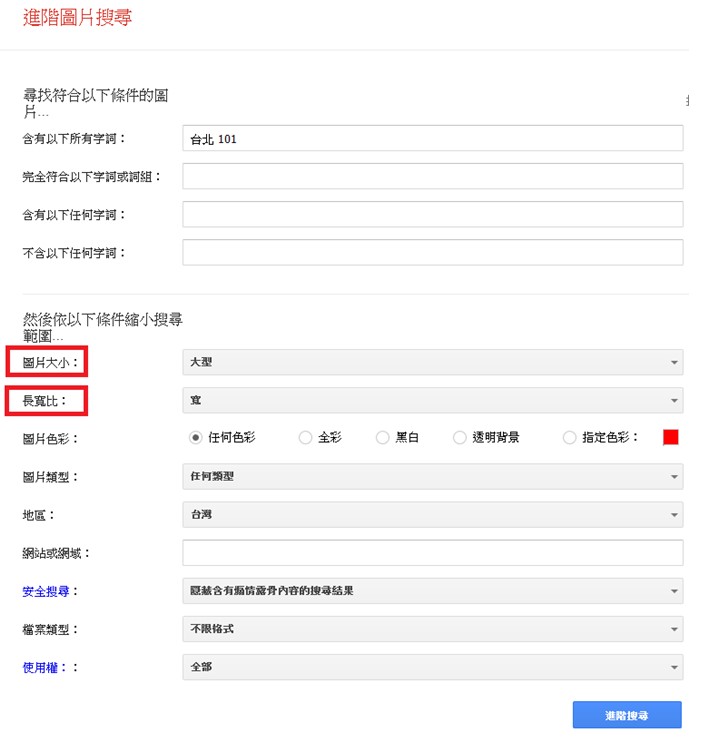
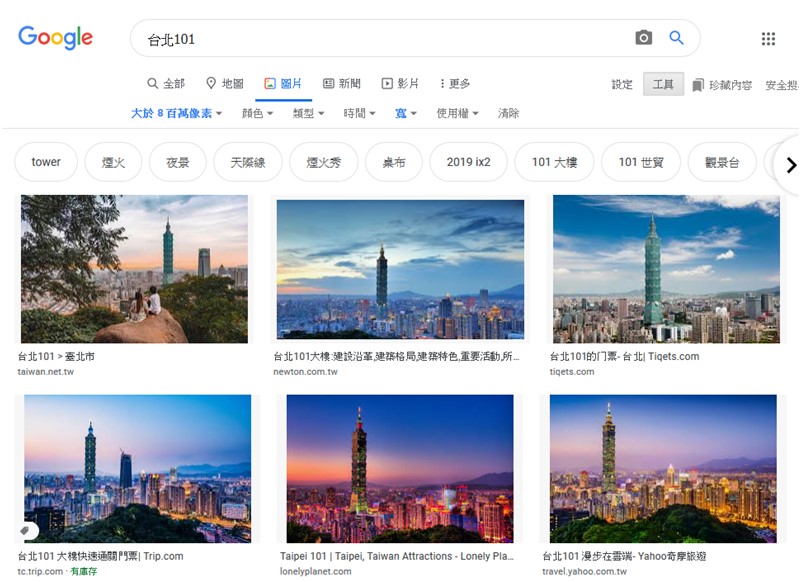
可以看出搜尋結果與單純打關鍵字的結果有所不同。如果想儘可能地找最大的圖片,最好是選定最大尺寸,然後逐步向下篩選。
「進階搜尋」的功能其實類似於前面提到的「site」、「filetype」等搜尋語法,都是指定功能,只是透過更直覺的方式,直接在搜尋結果中排除你不需要的內容。
簡報設計最重要的就是能打動人心、說服聽眾,不僅是個人能力最直觀表現,更可能決定報告者的職涯,除了內容之外,排版配色、溝通互動、口語表達等能力也依然相當重要。
簡報是一門學無止境的技能,不妨時時為自己的簡報能力「健檢」一下,讓你的簡報更出色吧!
推薦文章
延伸課程:
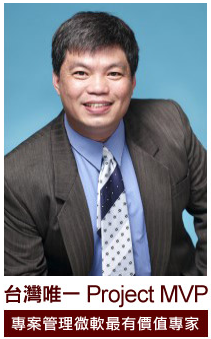
作者:游振昌
●專案管理顧問有限公司 執行長
●中華國際專案經理人協會 理事長
●Project Club 發起人暨資深顧問